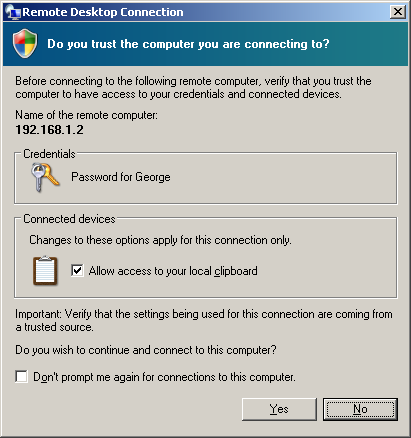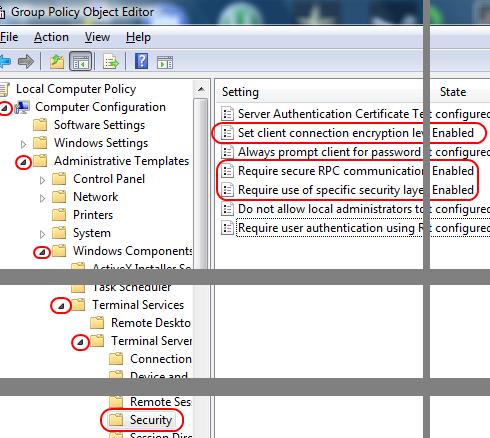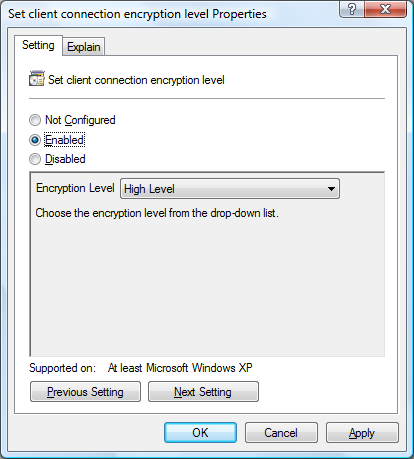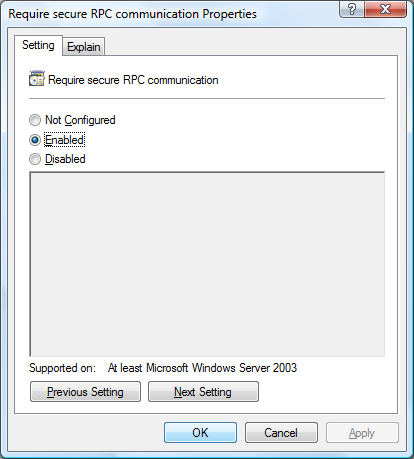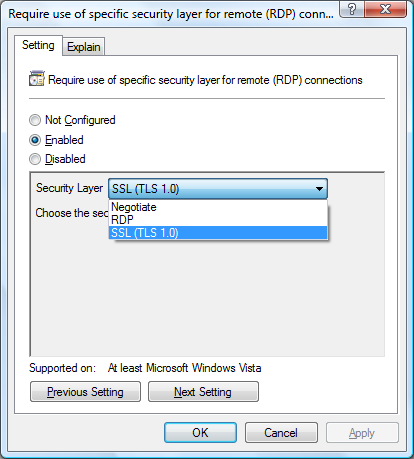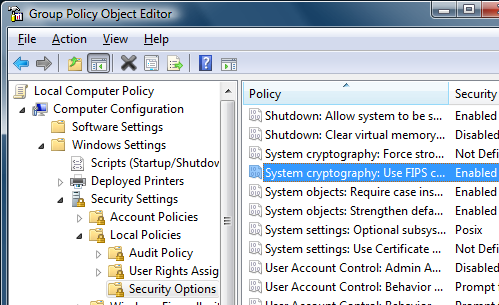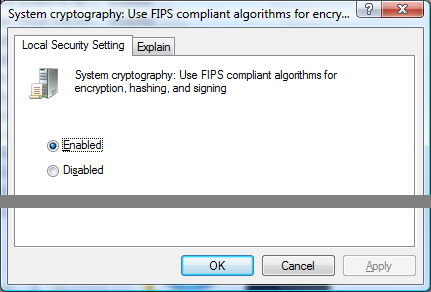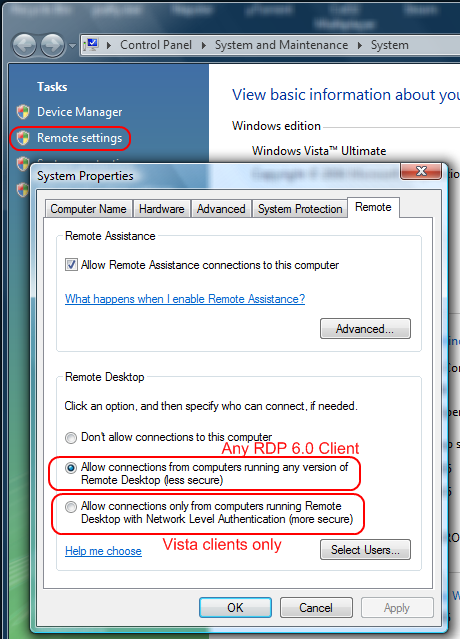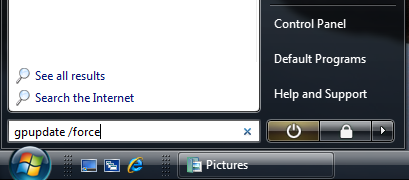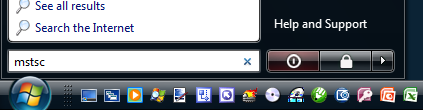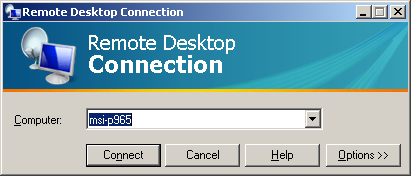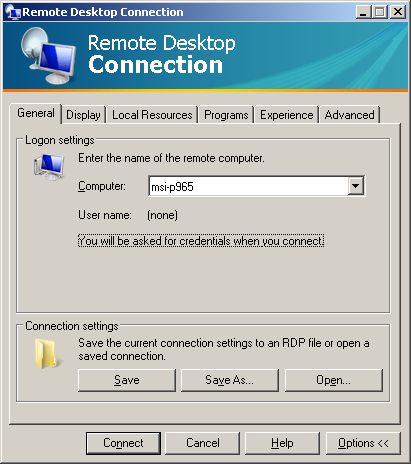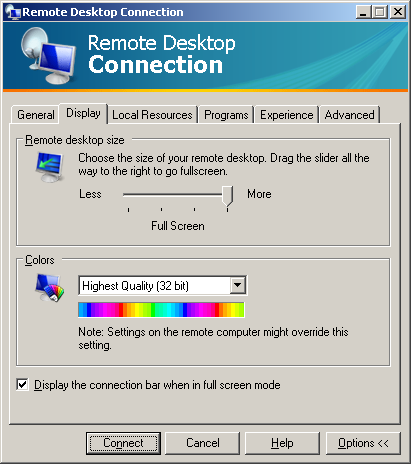| 您当前的位置 :双鸭山新闻网 > 服务指南 > 电脑 > 软件资讯 正文 |
|
教你如何安全连接到Windows Vista远程桌面 |
|
http://shuangyashan.dbw.cn
2007-03-23 15:32:56
|
|
|
|
Windows Remote Desktop Protocol (RDP)在安全方面的名声一直不佳。但是自从在Windows Server 2003 SP1中加入了FIPS (联邦信息处理标准) Windows 远程桌面的安全性就得到了加强。在本文中,我们就通过图片的方式教大家如何在FIPS安全标准下,通过XP或Vista 客户端来访问Vista 的远程桌面。
远程桌面连接 我们要做的第一步就是运行gpedit.msc,对Group Policy Object进行编辑。 运行gpedit.msc 进入组策略编辑器后,选择Computer Configuration, Administrative Templates, Windows Components, Terminal Services,然后选择Security。
进入组策略编辑器 将 Encryption Level 设置为High Level。
设置High Level 将 Require Secure RPC Communication 设置为 Enabled。
设置Enabled 将Require Use Of Specific Security Layer For Remote (RDP) Connections 设置为 SSL (TLS 1.0)。
设置为 SSL (TLS 1.0) 进入 Computer Configuration, Windows Settings, Security Settings, Local Policies, Security Options项。
进入 Computer Configuration 在Local Security Setting标签中选择Enabled。
选择Enabled 在系统属性窗口中开启Remote Desktop。注意我们要选择图上所示的允许任何 RDP 6.0 客户,而不是仅允许Vista客户。
开启Remote Desktop 设置完成后,我们通过运行gpupdate/force命令来强制应用组策略,而不需要重新启动。
运行gpupdate/force 升级成功 升级成功 在客户端中输入服务器名,注意这是在局域网环境中。在本例中,我们的远程桌面主机叫做"msi-p965." 这个名称只能用于同一子网内的系统。(在接下来的图片教程中,我们还会讲到如何通过IP地址和动态DNS 地址来连接远程桌面。)
在客户端中输入服务器名 下面开始设置Remote Desktop Connections 项目。
设置Remote Desktop Connections 设置显示属性。
设置显示属性 设定是否要支持声音、打印机以及剪贴板等。
设定是否要支持声音、打印机以及剪贴板等 |
| 作者: 来源: 新浪网 编辑: 丛杰 |
|
|